笔记本电脑屏幕亮度如何调节
更新时间:2024-04-15 16:51:29作者:jiang
笔记本电脑屏幕亮度的调节是我们在日常使用中经常需要注意的问题,在不同的环境下,合适的屏幕亮度可以有效减轻眼睛的疲劳,提高工作效率。调节笔记本电脑屏幕亮度的方法有多种,可以通过快捷键、设置菜单或者第三方软件来实现。在使用笔记本电脑时,我们应该根据自己的需求和环境来灵活调节屏幕亮度,保护视力提升使用体验。
方法如下:
1.启动笔记本电脑,在桌面右下角点击电源图标。如图所示,在弹出的窗体中点击“调整屏幕亮度”进入亮度调节设置界面。
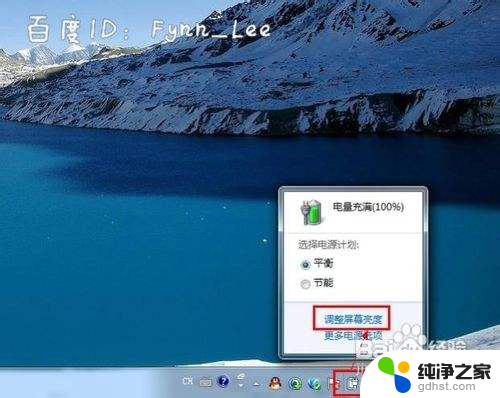
2.如图,进入屏幕亮度调节窗体后。点击窗体底部的调节滑块,向左调节屏幕将会变暗,相反,向右调节屏幕便会变亮。
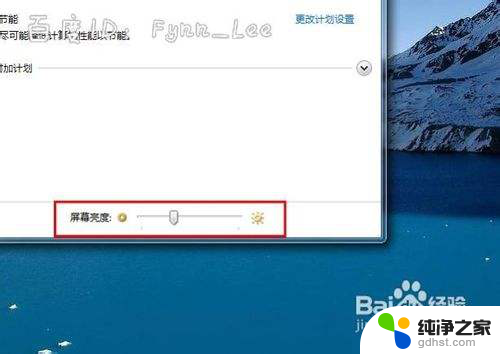
3.你可以在“平衡”或“节能”下点击“更该计划设置”进行屏幕亮度的调节。如图所示,在不同的电源环境下设置屏幕亮度以最大化节能。
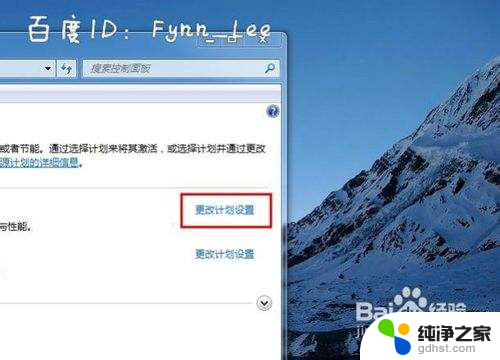
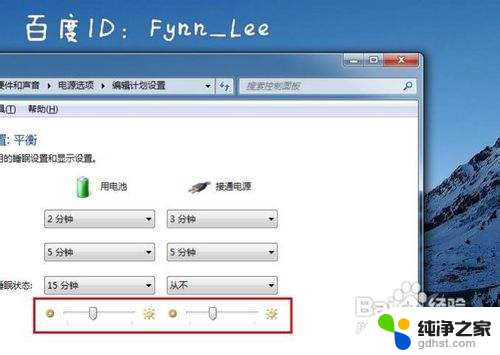
4.当然,你不止这一种调节屏幕亮度的方式。还可以通过快捷组合键进行屏幕亮度的快速调节。一些电脑可以通过Fn键和“设置向上”键进行调节。


以上就是笔记本电脑屏幕亮度如何调节的全部内容,有需要的用户可以根据这些步骤进行操作,希望对大家有所帮助。
- 上一篇: 怎么登陆小米路由器管理界面
- 下一篇: wps的表格样式点击之后怎么取消
笔记本电脑屏幕亮度如何调节相关教程
-
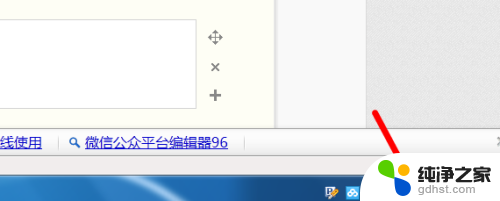 戴尔电脑如何调节屏幕亮度
戴尔电脑如何调节屏幕亮度2024-01-27
-
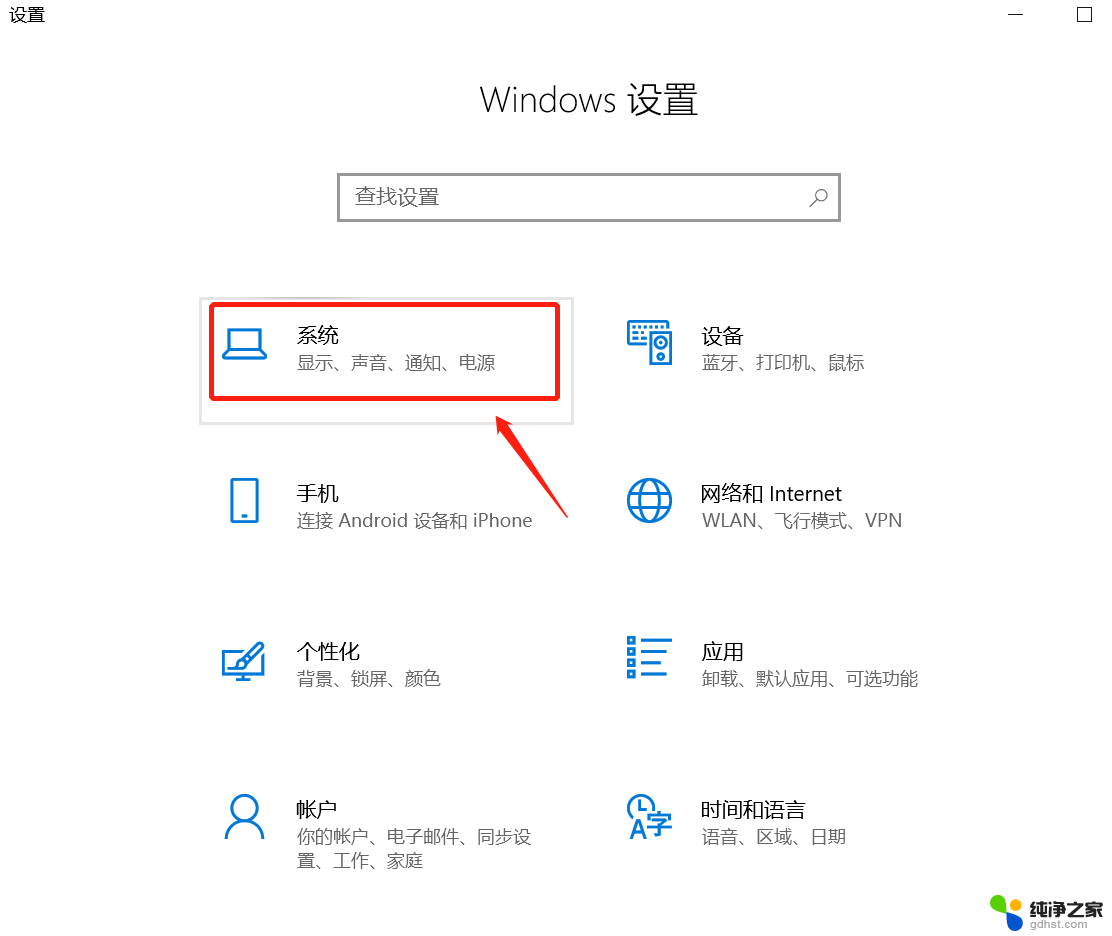 怎么把笔记本电脑屏幕调亮度
怎么把笔记本电脑屏幕调亮度2024-02-23
-
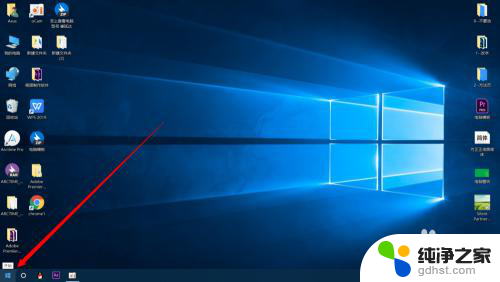 如何调整电脑屏幕的亮度调节
如何调整电脑屏幕的亮度调节2024-01-22
-
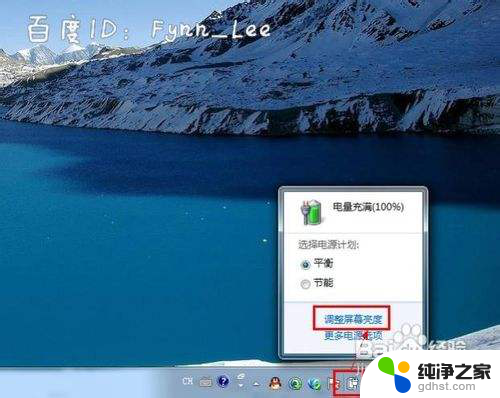 笔记本电脑如何调整亮度调节
笔记本电脑如何调整亮度调节2024-04-12
电脑教程推荐
- 1 电容麦连接声卡没声音
- 2 word文档中的回车键箭头怎么消除
- 3 如何让电脑玩游戏不卡
- 4 excel筛选不能用怎么办
- 5 文件怎么批量修改后缀
- 6 复印机怎么扫描到电脑上
- 7 微信视频怎么没有声音了
- 8 插入u盘在电脑上怎么打开
- 9 文档怎么解除只读模式
- 10 微信登录不了是什么原因